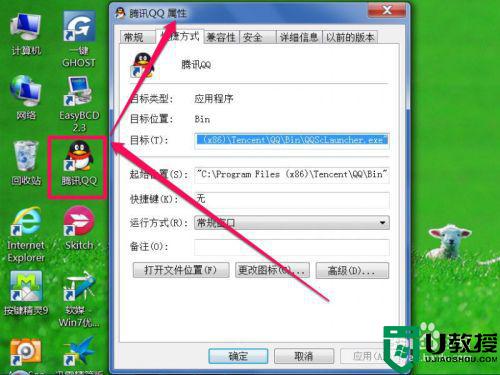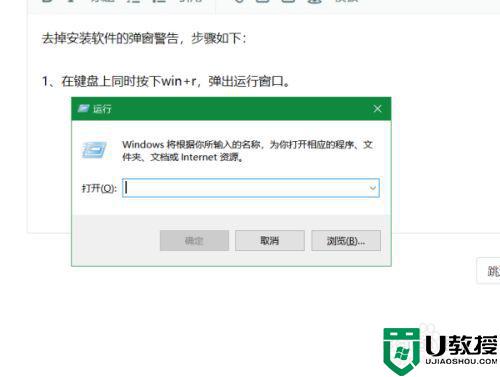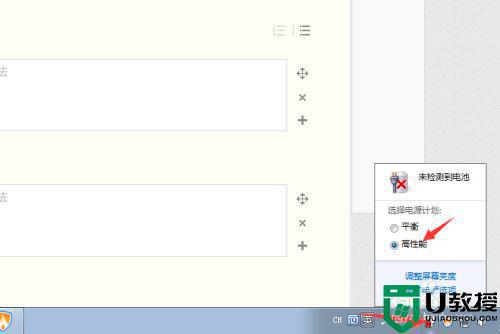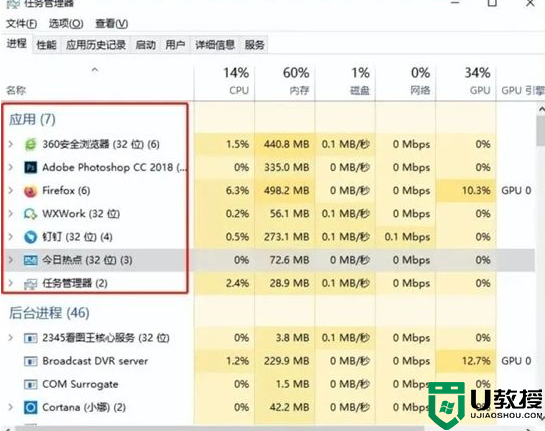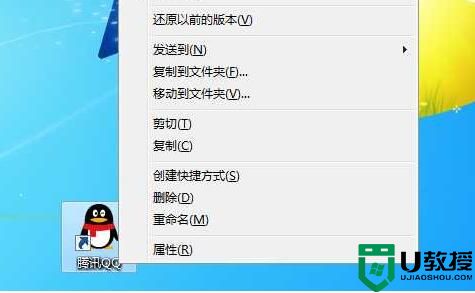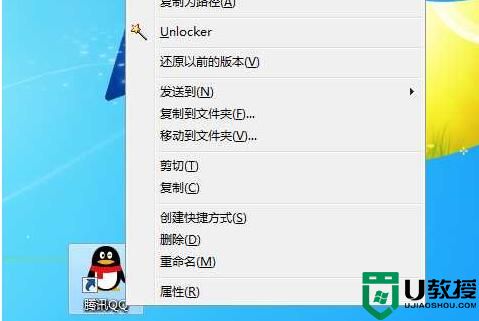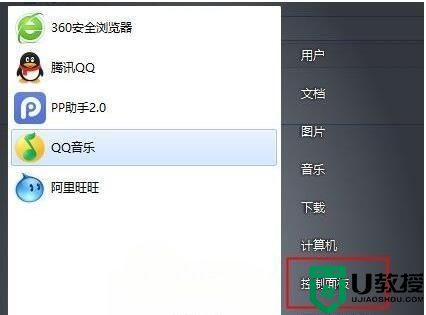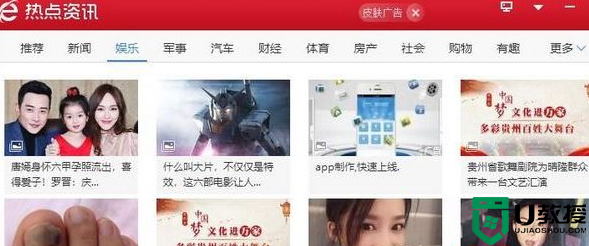win7打开任何程序都弹出属性窗口的原因和解决方法
时间:2021-08-18作者:mei
win7系统打开任何程序应用直接双击一下鼠标,但有些网友遇到一个难题,无论双击任何应用都弹出属性窗口,导致程序无法正常运行,让人感到很疑惑,到底是哪里出现问题?面对此故障,今天收集整理具体的解决方法给大家,希望能帮助用户解决疑问。
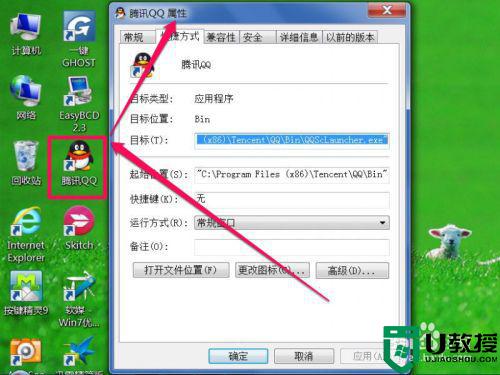
具体方法如下: 1、遇到这种情况,有可能是中毒,先从开始菜单打开“运行”程序。
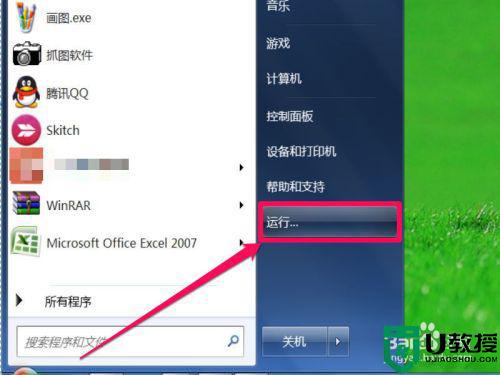
2、 在打开的运行框中,在“打开”右侧编辑框位置,输入msconfig命令,确定。
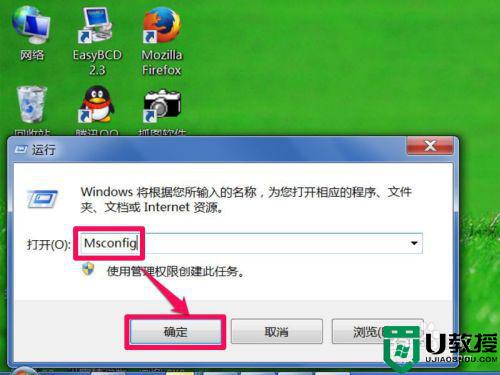
3、进入系统实用配置程序窗口后,当前显示的是“常规”,需要选择“启动”这一项。
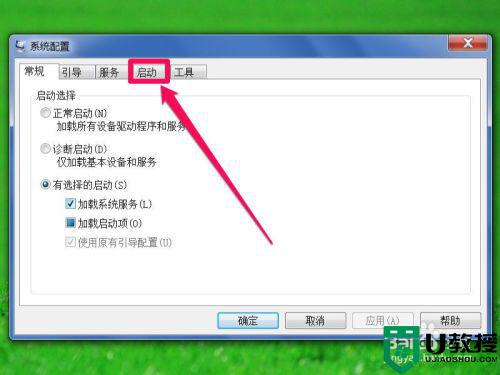
4、在启动的列表框中,把所有启动项的勾选去掉,包括杀毒软件和输入法ctfmon统统都去掉。

5、去掉后,按“应用”按钮进行保存设置,再按“确定”退出,试一试程序能不能打开。
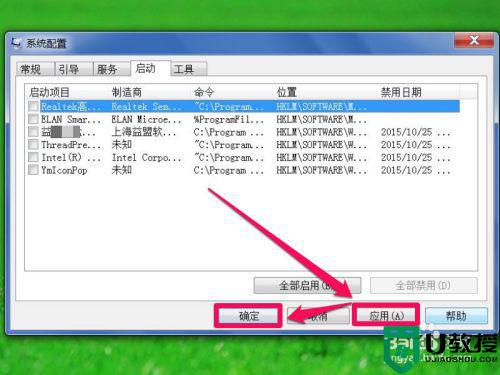
6、在禁用程序启动项时,也可以使用“全部禁用”按钮。
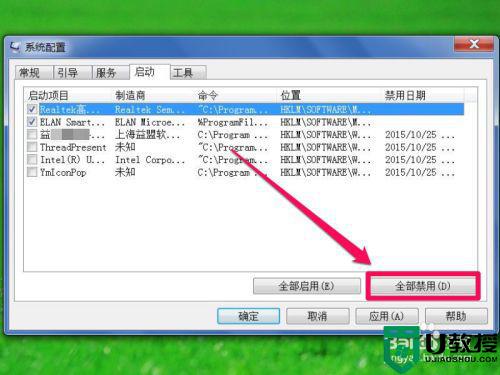
7、如果上面方法不行,那很可能是键盘上的Alt键发生了粘连,可以按动几下,看能不能返回,如果不行,请人修理,或换键盘。

如果你也遇到win7系统打开任何程序都弹出属性窗口的问题,可以试试上述步骤操作,希望大家可以采纳。